Recorte el video H264 sin volver a codificar: las 3 herramientas más fáciles que puede usar
¿Ha descargado un video H264 en su dispositivo y desea recortar H264 sin volver a codificar? ¡Estupendo! Todo lo que tienes que hacer es leer este post hasta el final. Le daremos las herramientas más apropiadas que puede usar para recortar su video descargado. Te daremos todas las soluciones a tus consultas y el paso a paso que usarás como referencia. Con eso, eche un vistazo a las herramientas que puede usar para recortar el video H264.
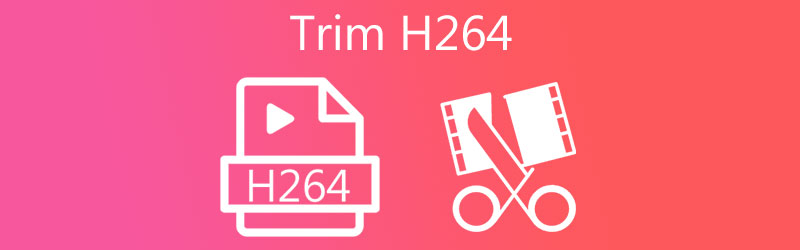
- Parte 1. ¿Qué es el H264?
- Parte 2. Cómo recortar video H264
- Parte 3. Cuadro comparativo entre los convertidores
- Parte 4. Preguntas frecuentes sobre el recorte de H264
Parte 1. ¿Qué es el H264?
Si desea obtener más información sobre el formato H264, debería leer esta sección para obtener más información. H.264 es un excelente estándar de procesamiento de video para video digital de alta definición y se usa en muchas aplicaciones. Esta tecnología a menudo se conoce como codificación de video avanzada o MPEG-4 AVC. Este formato puede mostrar contenido 4K y hasta 8K Extreme High.
El objetivo de desarrollar H.264/AVC era innovar un estándar de clip de película electrónico moderno capaz de proporcionar una buena calidad de video a una tasa de bits significativamente más baja que los modelos tradicionales. Si bien no es demasiado complicado, el diseño para garantizar que la implementación siga siendo práctica y relativamente económica, como ocurría con los estándares anteriores. El estándar H.264 también es adaptable, lo que permite su uso en muchas aplicaciones, sistemas y dispositivos. Incluso aquellos con tasas de datos más altas y más bajas, videos suaves y de alta calidad, producción, almacenamiento, conexiones de paquetes IP y algunos otros tipos de redes, entre otros.
Parte 2. Cómo recortar video H264
1. Vidmore Video Converter
Recorte su archivo H264 sin volver a codificar con la ayuda de la herramienta más frecuentada en la actualidad, Convertidor de video Vidmore. Es un programa muy profesional que puede ayudarlo rápidamente a cortar partes no deseadas de sus videoclips. No tendrá dificultades para navegar por este programa debido a su interfaz amigable. Este programa versátil se puede instalar en dispositivos Mac y Windows. Aparte de eso, no tendrá dificultades para cargar y exportar sus archivos aquí porque admite más de 200 formatos populares de archivos de audio y video. ¿Entonces, Qué esperas? Comience a cortar su archivo H264 siguiendo los pasos que se detallan a continuación.
Paso 1: Al seleccionar uno de los Descargar iconos en la parte inferior de la página, puede descargar e instalar el programa de corte de archivos en su computadora. Una vez que se completa el procedimiento de instalación, puede ejecutar el programa en su dispositivo.
Paso 2: Después de eso, puede comenzar a cargar archivos desde su carpeta haciendo clic en el botón Agregar archivos en la esquina superior izquierda de la pantalla. Además, puede usar el ícono Más en la interfaz de la ventana para cargar sus archivos rápidamente.
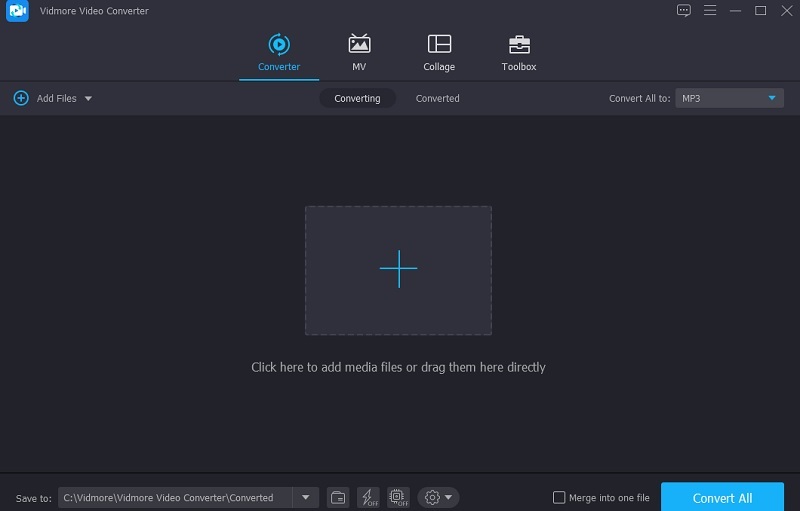
Paso 3: Al cargar el archivo H264, utilice el Tijeras icono para cortarlo en el Cronología. Para comenzar a eliminar segmentos de archivos no deseados, arrastre suavemente los controles deslizantes izquierdo y derecho en los botones izquierdo y derecho del reproductor de video. Además, puede ingresar manualmente las horas de inicio y finalización de un clip. Cuando haya terminado con sus modificaciones, haga clic en Salvar en la parte inferior derecha.
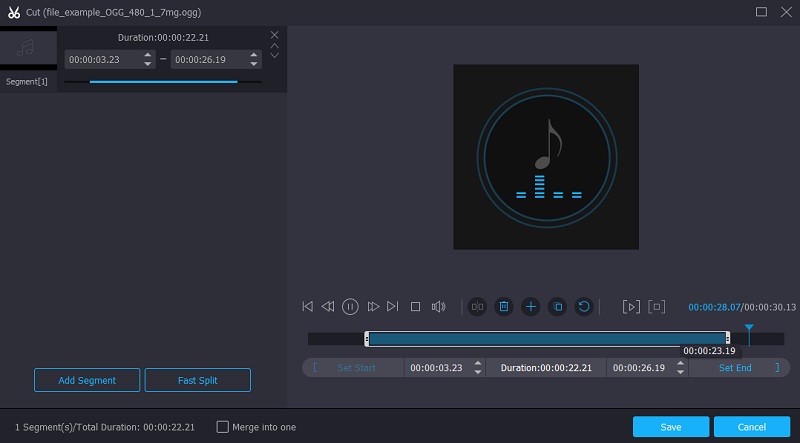
Paso 4: Una vez que haya realizado todos los pasos descritos anteriormente, presione el Convertir todo en la parte inferior de la ventana para realizar los cambios por completo. Luego, haz una pausa por un momento para ver el resultado.
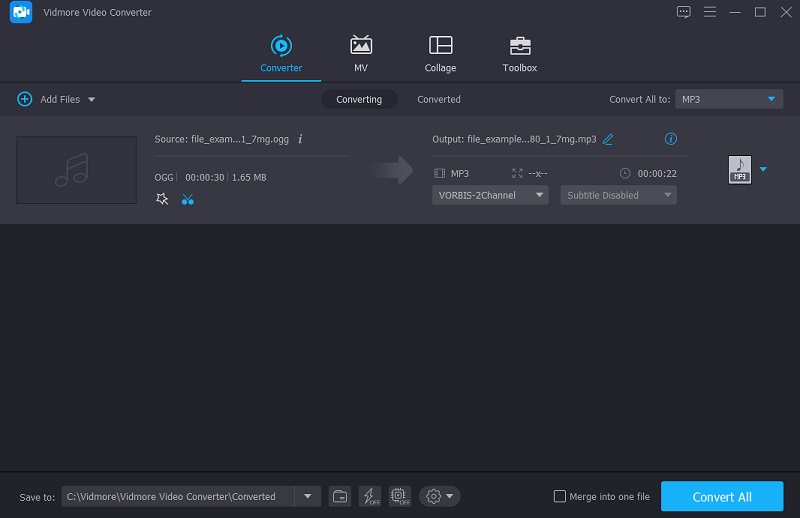
3. Cortador de video TuneSkit
El software TunesKit Video Cutter es una excelente opción para aquellos que desean minimizar el tamaño de sus videos H264. Es un cortador de video equipado con muchas capacidades diferentes. Con esta herramienta, puede recortar y combinar videos, alterar y mejorar el atractivo y la utilidad de su salida, e incluso crear sus propios clips de video personalizados. Además, el cortador de video TunesKit es un excelente conversor de video que debería analizar más a fondo. Puede reproducir más de 30 formatos diferentes de audio y video.
Paso 1: Vaya a su navegador y busque el cortador de video TunesKit antes que nada. Luego, descárguelo e instálelo en su dispositivo.
Paso 2: Para incluir el video en el programa, tiene dos opciones: haga clic en el Añadir botón o arrastre y suelte el archivo de video en la ventana del software; ambos procedimientos son adecuados. Después de agregar con éxito el video, el siguiente paso es recortarlo. Mueva los controles deslizantes desde ambos extremos hasta el punto de recorte deseado y déjelo allí.
Paso 3: Una vez que haya hecho todas sus selecciones, haga clic en el comienzo botón para iniciar el procedimiento.
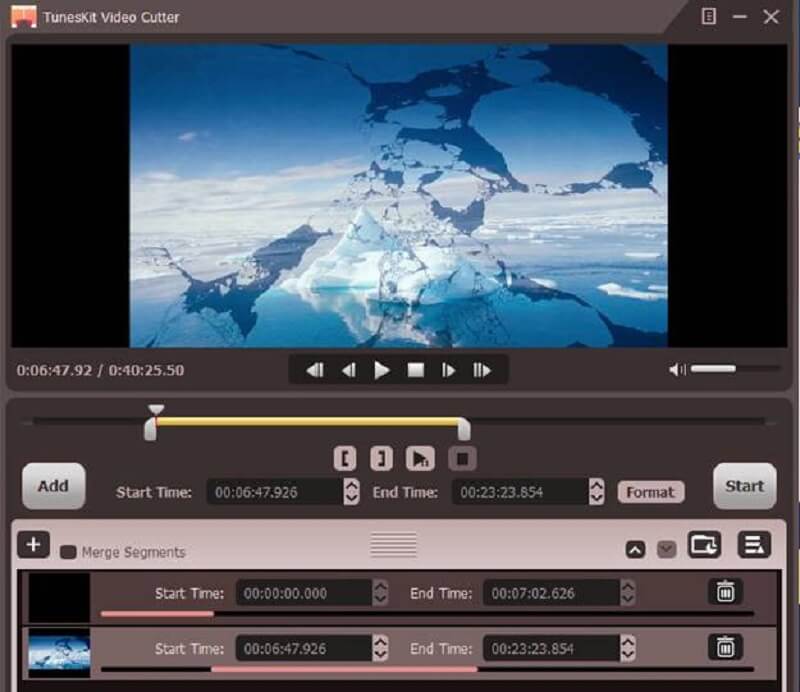
Parte 3. Cuadro comparativo entre los convertidores
Este artículo ha compilado una lista de los cortadores de video H264 más accesibles disponibles en línea y fuera de línea. Gracias a este cuadro comparativo, tendrá una idea completa de las similitudes y contrastes entre estos productos.
- Caracteristicas
- Convertir indefinidamente
- Fácil de usar
- Varias opciones de edición
| Convertidor de video Vidmore | 123 aplicaciones | Cortador de video TunesKit |
Parte 4. Preguntas frecuentes sobre el recorte de H264
¿Qué reproductor es capaz de reproducir archivos H264?
VLC es otro excelente reproductor multimedia para Windows, Mac y Linux que admite la reproducción de archivos H. 264.
¿Cuál es la diferencia entre H264 y H265?
En pocas palabras, la diferencia entre H264 y H265 es la efectividad de la compresión de video. H265 utiliza más ancho de banda y recursos de manera eficiente tanto en la codificación como en la capacidad de almacenamiento que H264.
¿Es H264 un formato de alta calidad?
H264 se desarrolló para permitir la transmisión de videoclips de alta calidad con menos necesidades de capacidad y latencia que los códecs de video existentes.
Conclusión
Dado que sabe cómo recortar el archivo H264 sin volver a codificar mediante el proceso paso a paso dictado anteriormente, ahora tendrá conocimiento previo sobre cómo hacerlo en sus videoclips. Todo lo que tienes que hacer ahora es decidir qué cortador H264 te ayudará más.


